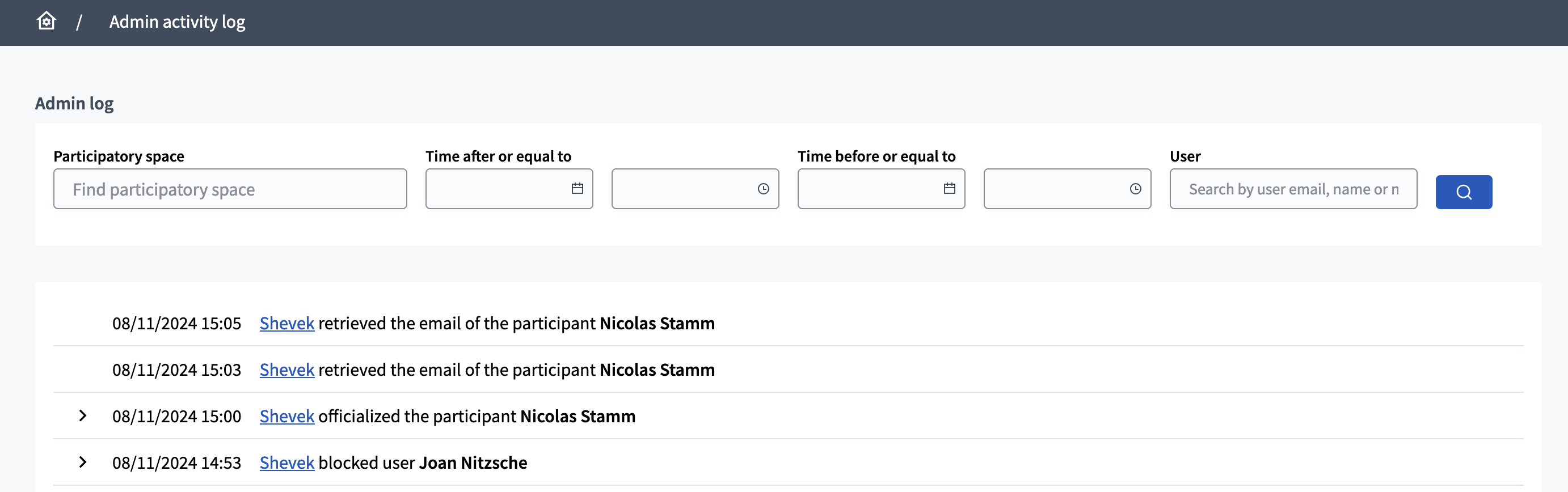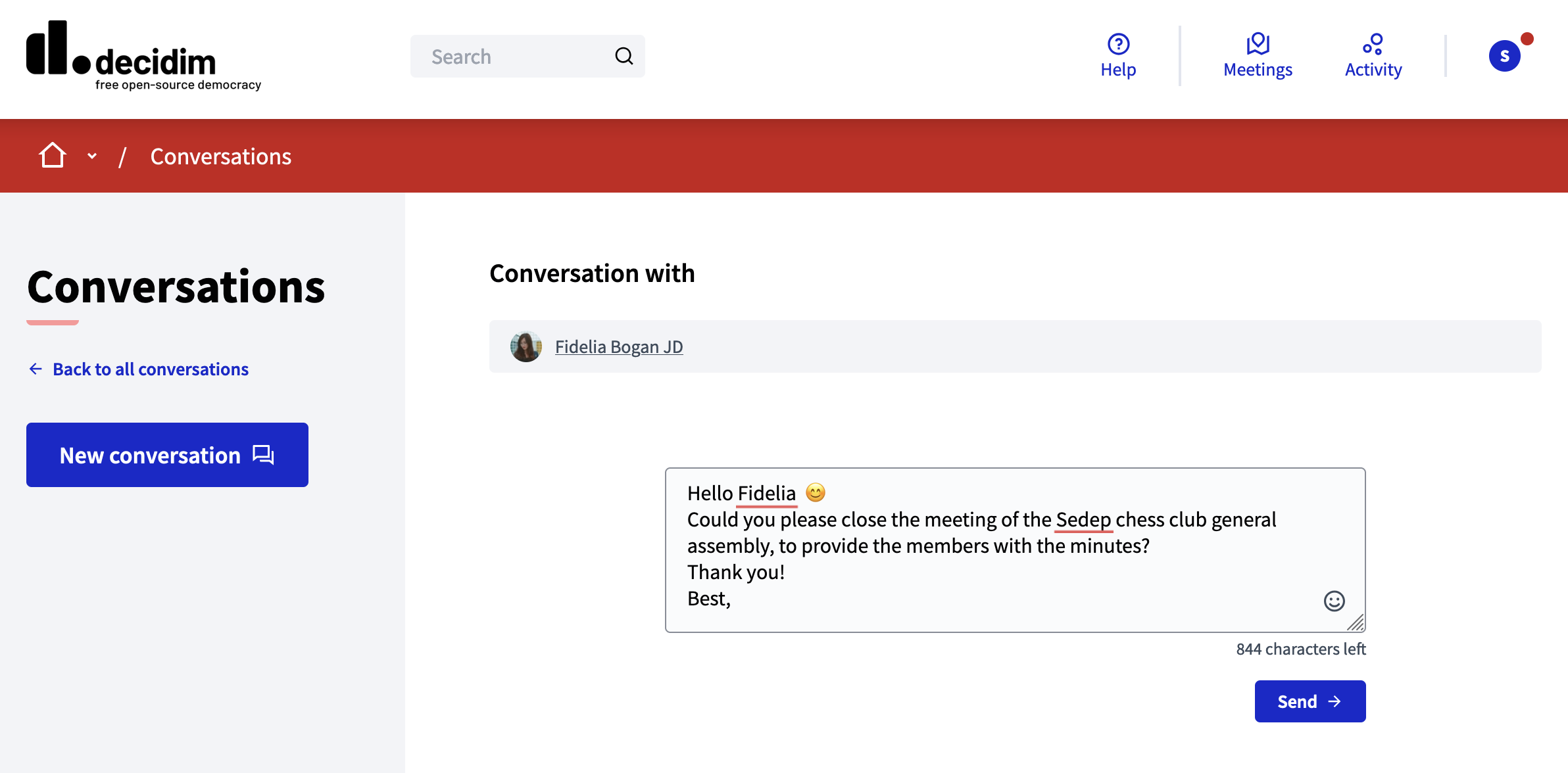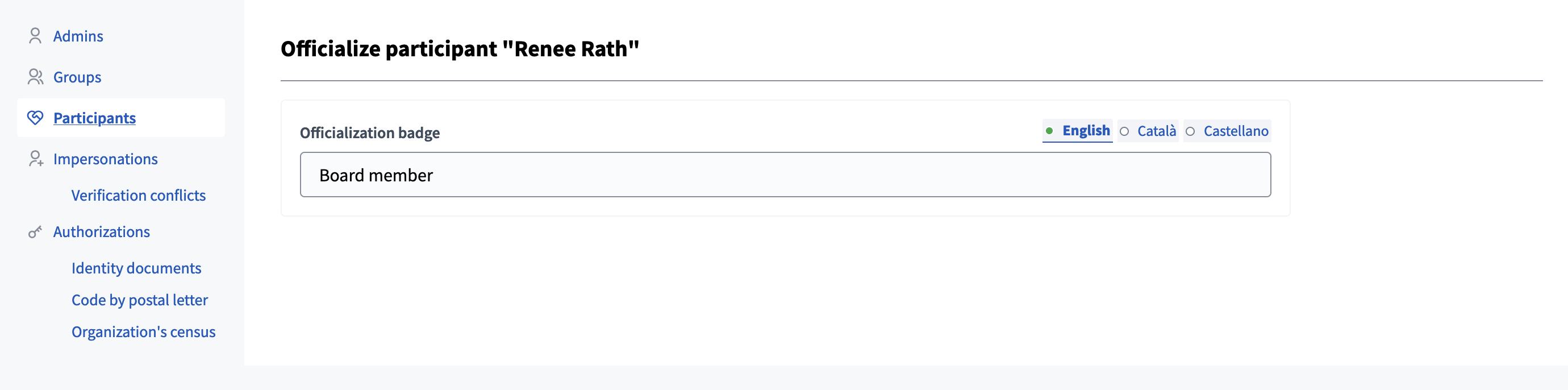Participant·e·x·s
En bref
Les participant·e·x·s sont toutes les personnes ayant un compte sur la plateforme, avec une adresse e-mail confirmée ou non. Dans cette page, unx administrateur·ice peut :
-
Bloquer unx participant·e·x, par exemple parce qu’iel spamme ou agit contre les conditions d’utilisation
-
Contacter unx participant·e·x avec des messages privés Decidim
-
Officialiser unx participant·e·x
-
Afficher l’e-mail d’unx participant·e·x
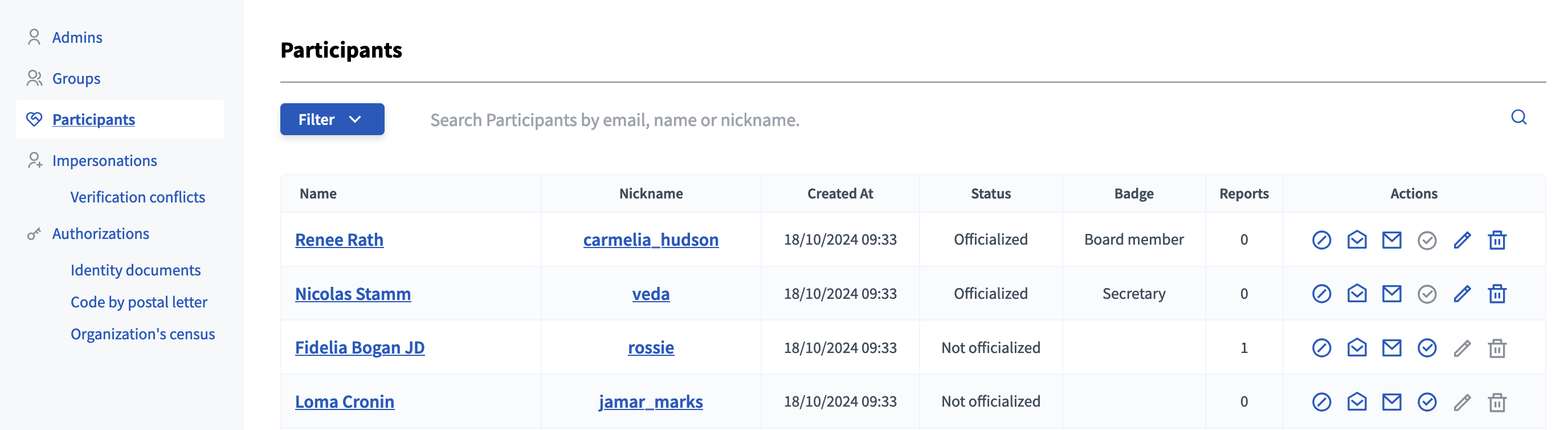
Configuration
Gérer les participant·e·x·s
Vous pouvez trouver touxtes les participant·e·x·s ici, avec :
-
Nom : nom de lae participant·e·x, avec un lien vers son profil.
-
Surnom: surnom de lae participant·e·x, avec un lien vers son profil.
-
Créé le : date de création du compte de lae participant·e·x.
-
Statut : si lae participant·e·x est officialisé·e·x ou non.
-
Badge : le badge d’officialisation, donné lors de l’officialisation de lae participant·e·x.
-
Rapports : nombre de rapports par différent·e·x·s utilisateur·ices.
Il est possible de filtrer et trier cette liste en cliquant sur "Filtrer" et sur les en-têtes des colonnes. Vous pouvez également rechercher des participant·e·x·s par adresse mail, nom ou surnom dans la barre de recherche.
Actions
| Icône | Nom | Définition | Condition |
|---|---|---|---|
|
Bloquer / Débloquer l’utilisateur·ice |
Bloquer ou débloquer unx participant·e·x. Voir Utilisateur·ices signalé·e·x·s pour plus d’informations. |
L’action Bloquer est disponible pour les utilisateur·ices non bloqué·e·x·s, et vice versa. |
|
Afficher l’adresse e-mail d’unx participant·e·x. |
Disponible en permanence. |
|
|
Pour contacter unx participant·e·x avec un message privé. |
Disponible en permanence. |
|
|
Pour reconnaître le statut spécial d’unx participant·e·x, comme lae maire, lae président·e·x de l’association, etc. |
Disponible pour les participant·e·x·s non officialisé·e·x·s. |
|
|
Réofficialiser |
Pour changer le badge d’officialisation. |
Disponible pour les participant·e·x·s officialisé·e·x·s. |
|
Inofficialiser |
Pour révoquer une officialisation. |
Disponible pour les participant·e·x·s officialisé·e·x·s. |
Afficher l’adresse e-mail
Parfois, les administrateur·ices doivent trouver une adresse e-mail utilisateur·ice. Iels peuvent cliquer sur l’option "Afficher l’adresse e-mail". Un modal apparaît, avec le nom de lae participant·e·x, et un champ caché.
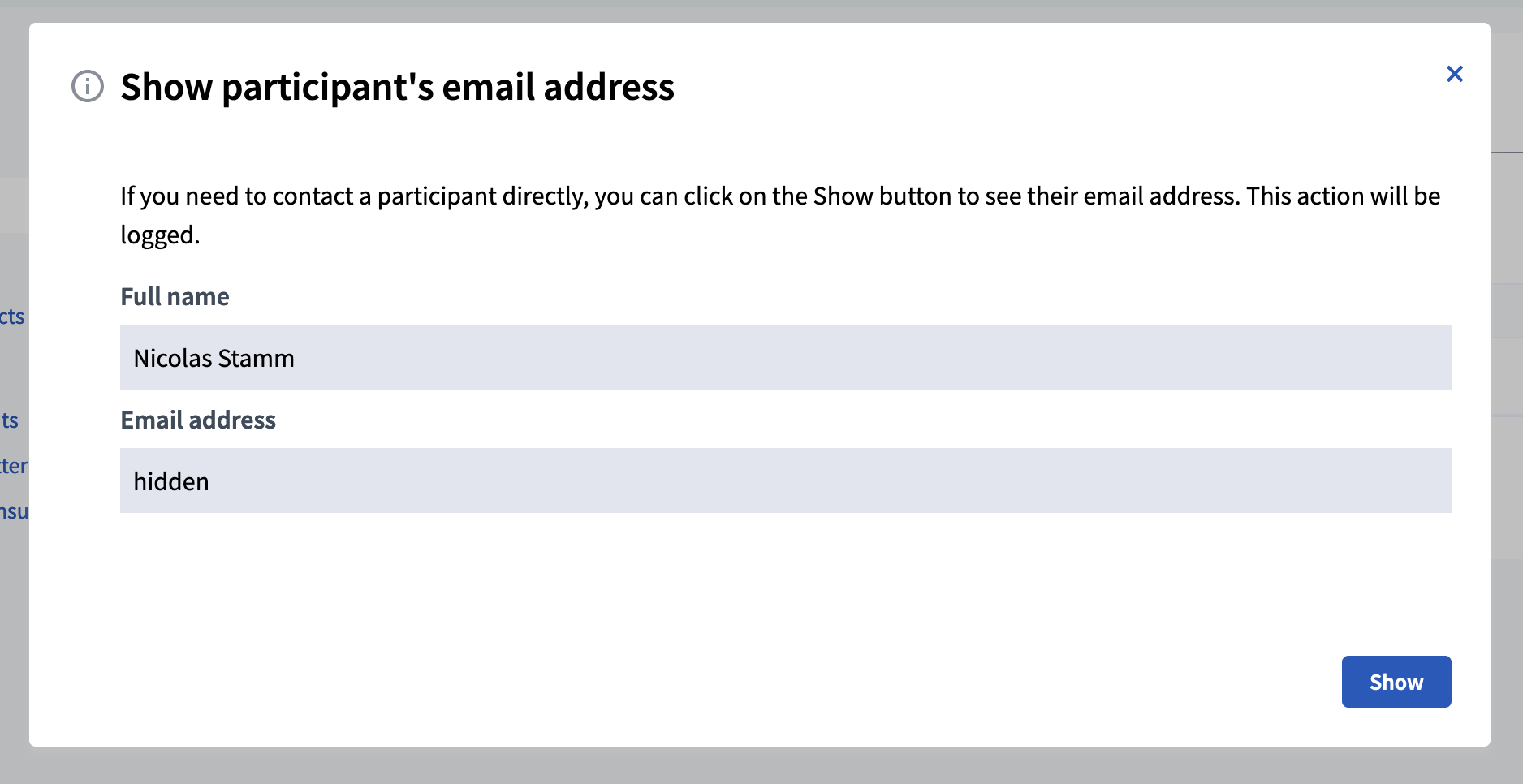
Pour afficher l’adresse e-mail, vous devez cliquer sur le bouton "Afficher".
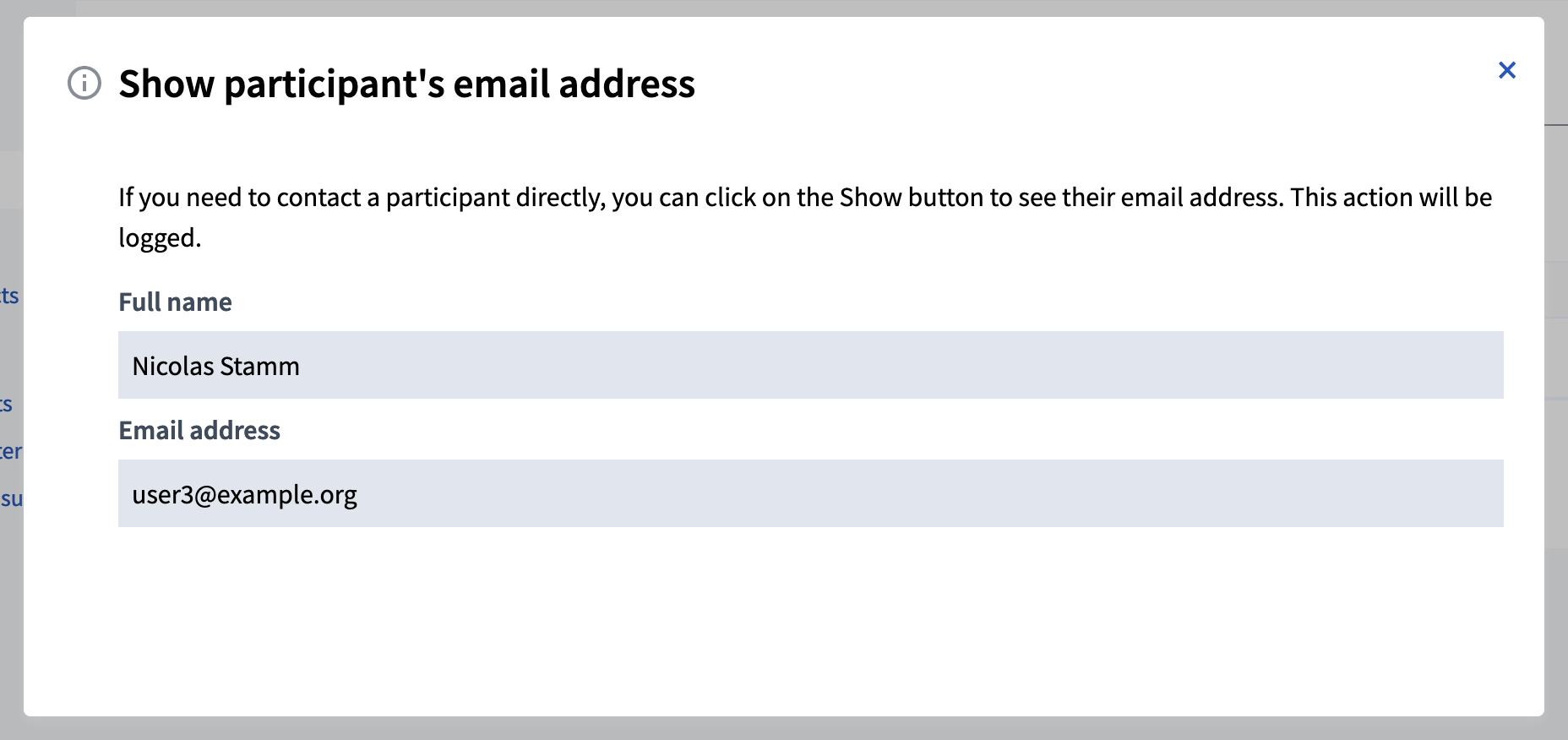
Pour la transparence de l’administration, cette action est enregistrée dans les journaux d’activités.